فهرست مطالب
یافتن تفاوت ها یک کار اساسی و ساده در هر محاسبات ریاضی است. در اکسل، ما می توانیم آن را به روش های بسیار سریع و هوشمندانه انجام دهیم. باعث صرفه جویی در زمان می شود و بعد از تفریق علامت مثبت یا منفی را نشان می دهد. بنابراین امروز در این مقاله، 3 روش مفید برای محاسبه تفاوت بین دو عدد مثبت یا منفی در اکسل را نشان خواهم داد.
کتاب تمرین تمرین را دانلود کنید
می توانید قالب رایگان اکسل را از اینجا دانلود کنید و خودتان تمرین کنید.
تفاوت بین دو عدد را محاسبه کنید.xlsx
3 روش برای محاسبه تفاوت مثبت یا منفی بین دو عدد در اکسل
برای بررسی روش ها، از مجموعه داده زیر استفاده خواهیم کرد که نشان دهنده رشد Facebook ، Youtube ، Twitter و Netflix برای دو ماه متوالی. ما تفاوت بین آنها را با استفاده از روش های شرح داده شده در زیر محاسبه می کنیم.

1. محاسبه دستی تفاوت مثبت یا منفی بین دو عدد
ابتدا، ابتدایی ترین روش را برای محاسبه تفاوت مثبت یا منفی بین دو عدد در اکسل یاد خواهیم گرفت. فقط اعداد را مستقیماً در یک سلول تایپ کرده و تفریق کنید.
مراحل:
- در سلول E5 ، تایپ <2 فرمول زیر –
=-6.11%-1.1%
- سپس فقط را فشار دهید دکمه Enter برای دریافت خروجی.
همانطور که مقادیر ما در قالبهای درصد و ما مستقیماً به مقادیر ورودی میدهیم، بنابراین باید درصد را با اعداد قبل از تفریق حفظ کنیم.

- بعد، همان روش را برای سلولهای دیگر دنبال کنید.

مشکل این روش این است که اگر مقادیری را تغییر دهید، به طور خودکار در فرمول همگام سازی نمی شوند، باید آنها را به صورت دستی در فرمول تغییر دهید. بنابراین این روش همیشه قابل اجرا نیست. فقط در برخی موارد خاص می تواند مفید باشد.
بیشتر بخوانید: فرمول اکسل برای یافتن تفاوت بین دو عدد
خوانش های مشابه
- جدول محوری اکسل: تفاوت بین دو ستون (3 مورد)
- محاسبه تفاوت زمان در اعداد (5 آسان روش ها)
- نحوه محاسبه تفاوت معنی دار بین دو میانگین در اکسل
- Pivot Table: درصد تفاوت بین دو ستون
2. از مرجع سلولی برای یافتن تفاوت های مثبت یا منفی بین دو عدد استفاده کنید
اکنون ما تفاوت را با استفاده از مرجع سلول به جای استفاده مستقیم از مقادیر محاسبه می کنیم. مزیت استفاده از مرجع سلولی این است که اگر هر عددی را تغییر دهید، فرمول به طور خودکار با توجه به مقادیر تغییر می کند.
مراحل:
- <1 فرمول زیر فرمول را در سلول E5 –
=D5-C5 <بنویسید 11>

- در نهایت، به پایین بکشید نماد دسته پر را برای کپی کردن فرمول برای بقیه سلول ها.

سپس بلافاصله پس از آن تفاوت هایی مانند تصویر زیر.

بیشتر بخوانید: نحوه محاسبه تفاوت مطلق بین دو عدد در اکسل
3. برای محاسبه تفاوت مثبت یا منفی بین دو عدد از تابع Excel SUM استفاده کنید
در اینجا، ما از یک تابع برای دریافت تفاوت ها استفاده می کنیم. تابع SUM را می توان در اینجا برای کار استفاده کرد زیرا تابع SUM می تواند خروجی منفی نیز بدهد.
مراحل:
- در سلول E5 ، فرمول زیر را بنویسید فرمول –
=SUM(D5-C5)
- برای دریافت نتیجه دکمه Enter را فشار دهید.

- در نهایت، از Fill Handle tool برای کپی کردن فرمول برای سایر تفاوت ها استفاده کنید.
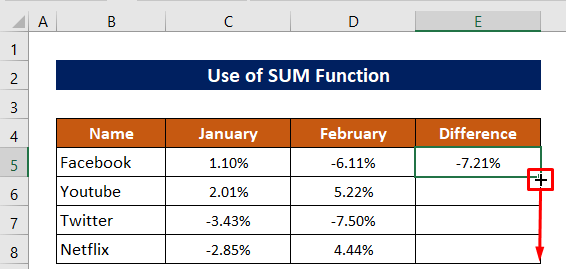
در اینجا خروجی پس از استفاده آمده است. تابع SUM .

بیشتر بخوانید: چگونه تفاوت قابل توجهی بین دو عدد در اکسل پیدا کنیم
بخش تمرین
برای تمرین روش های توضیح داده شده، یک برگه تمرین در فایل اکسل ارائه شده در بالا دریافت خواهید کرد.

نتیجه گیری
امیدوارم روش های توضیح داده شده در بالا برای محاسبه تفاوت بین دو عدد مثبت یامنفی در اکسل. هر گونه سوالی را در بخش نظرات بپرسید و لطفاً بازخورد خود را به من بدهید.

